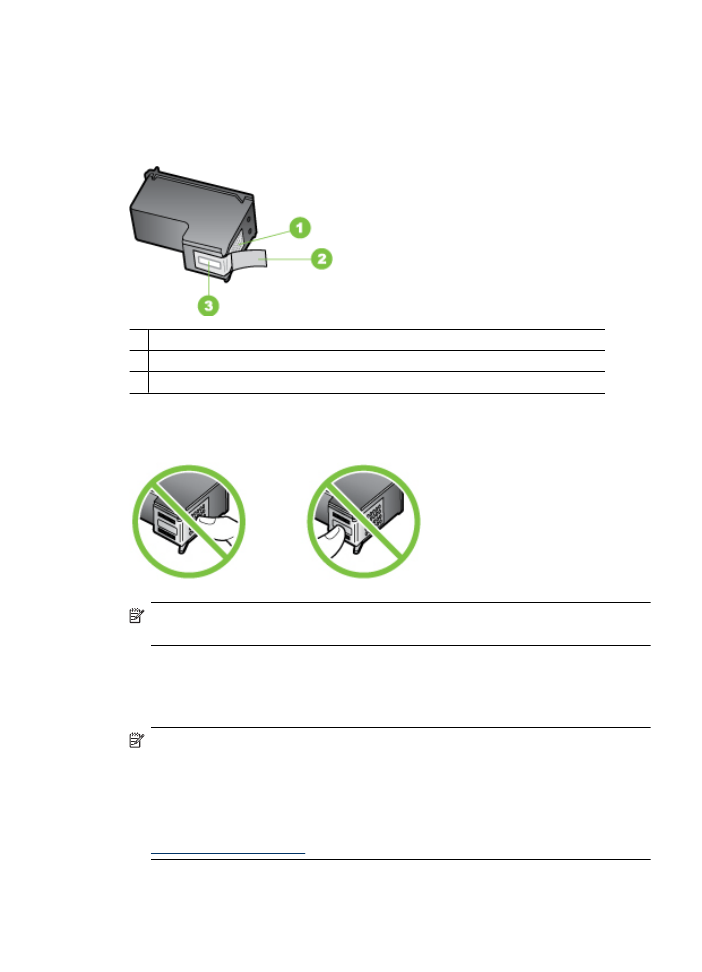
Zamenjava kartuš s črnilom
Ko primanjkuje črnila, sledite tem navodilom.
Opomba Ko je raven črnila v kartuši s črnilom nizka, vas o tem obvesti sporočilo, ki
se prikaže na zaslonu. Raven črnila v tiskalni kartuši lahko preverite tudi v pripomočku
Toolbox (Orodjarna) (Windows) ali aplikaciji HP Utility (Mac OS).
Opomba Črnilo iz tiskalnih kartuš se med postopkom tiskanja uporablja na različne
načine, tudi med inicializacijo, ko se naprava in tiskalne kartuše pripravijo za tiskanje.
Poleg tega v porabljeni kartuši ostane nekaj črnila. Če želite več informacij, glejte
www.hp.com/go/inkusage
.
Opozorila in navedbe o ravni črnila so samo ocene in so namenjene izključno načrtovanju
potreb. Ko se prikaže opozorilno sporočilo o nizki ravni črnila, poskrbite za nadomestno
Zamenjava kartuš s črnilom
67
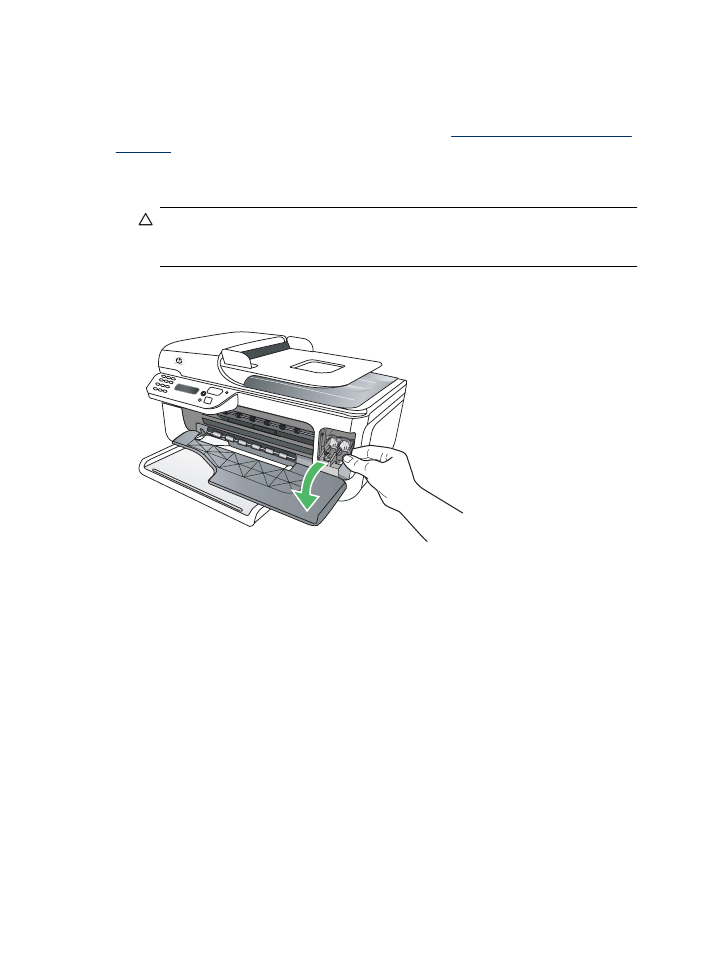
tiskalno kartušo, da preprečite morebitne zamude pri tiskanju. Tiskalne kartuše
zamenjajte šele, ko kakovost tiskanja postane nesprejemljiva.
Za več informacij o naročanju kartuš s črnilom si oglejte
Naročanje tiskalnih potrebščin
po spletu
.
Zamenjava kartuš s črnilom
1. Preverite, ali je naprava vklopljena.
Previdno Če je naprava izklopljena, ko odprete sprednja vratca za dostop do
kartuš s črnilom, izdelek ne more sprostiti kartuš za zamenjavo. Če kartuše med
odstranjevanjem niso varno nameščene, lahko poškodujete izdelek.
2. Odprite sprednji pokrov.
Nosilec kartuš se pomakne povsem na desno stran izdelka.
3. Počakajte, da se nosilec kartuš ustavi in utihne, nato pa rahlo pritisnite na tiskalno
kartušo, da jo sprostite.
Če menjate tribarvno tiskalno kartušo, izvlecite kartušo iz reže na levi.
Poglavje 6
68
Delo s tiskalnimi kartušami
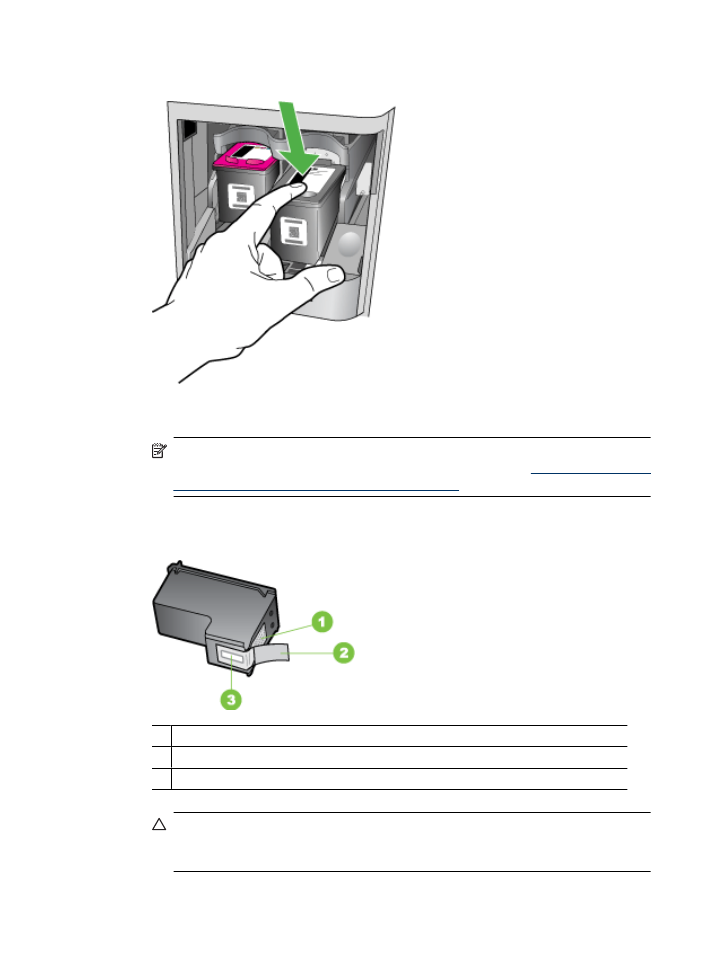
Če želite zamenjati kartušo s črnim črnilom, izvlecite kartušo iz reže na desni.
4. Potegnite kartušo s črnilom proti sebi iz reže.
Opomba HP v številnih državah/regijah zagotavlja možnosti recikliranja za
uporabljene kartuše s črnilom. Za dodatne informacije glejte
Program recikliranja
potrošnega materiala za brizgalne tiskalnike HP
.
5. Novo kartušo izvlecite iz embalaže, pri tem se dotikajte le črne plastike, in s potegom
rožnatega jezička z nje previdno odstranite plastični trak.
1 Bakreni kontakti
2 Plastičen trak z rožnatim jezičkom za poteg (odstraniti ga je treba pred namestitvijo)
3 Brizgalne šobe pod trakom
Previdno Ne dotikajte se brizgalnih šob ali bakrenih stikov. Odstranjenega traku
ne lepite nazaj na tiskalne kartuše. To lahko povzroči zamašitev, nepravilno
brizganje črnila in slabo električno povezavo.
Zamenjava kartuš s črnilom
69
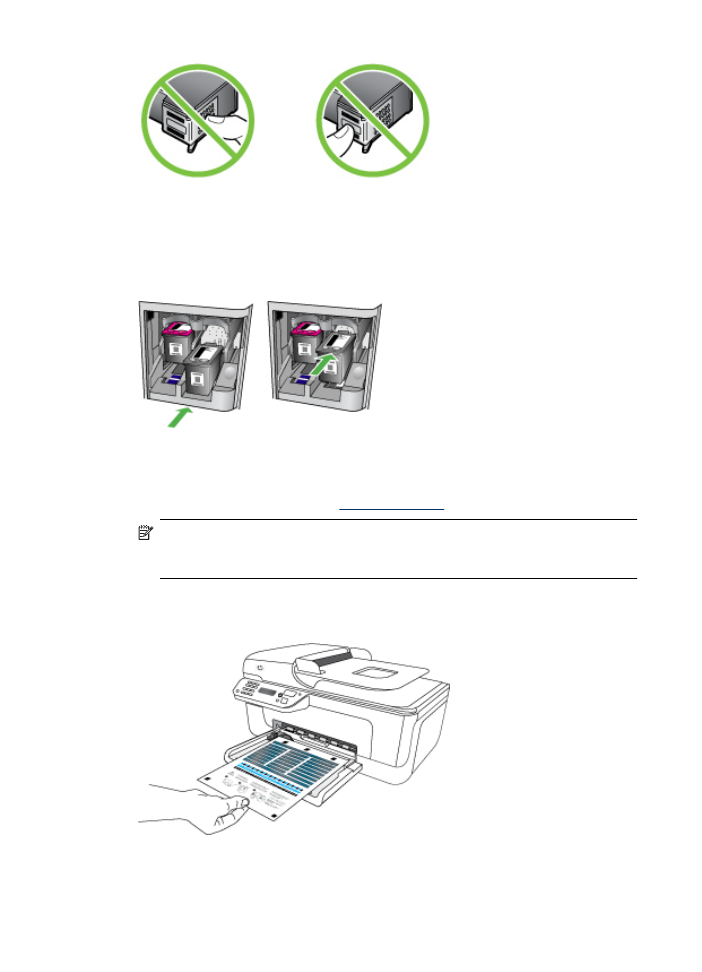
6. Novo tiskalno kartušo obrnite tako, da bo HP-jev logotip obrnjen navzgor, in jo vstavite
v prazno režo za kartuše. Kartušo potisnite v režo, dokler se ne zaskoči.
Če nameščate tribarvno tiskalno kartušo, jo potisnite v režo na levi.
Če nameščate kartušo s črnim črnilom, jo potisnite v režo na desni.
7. Zaprite sprednji pokrov.
8. Preverite, ali ste v vhodni pladenj naložili prazen navaden bel papir velikosti Letter ali
A4. Za dodatne informacije glejte
Nalaganje medija
.
Opomba Če je ob poravnavi tiskalnih kartuš v vhodnem pladnju naložen barvni
papir, poravnava ne bo uspela. V vhodni pladenj naložite še neuporabljen
navaden bel papir in poskusite znova.
9. Pritisnite OK.
Naprava HP All-in-One natisne stran za poravnavo kartuš s črnilom.
Poglavje 6
70
Delo s tiskalnimi kartušami
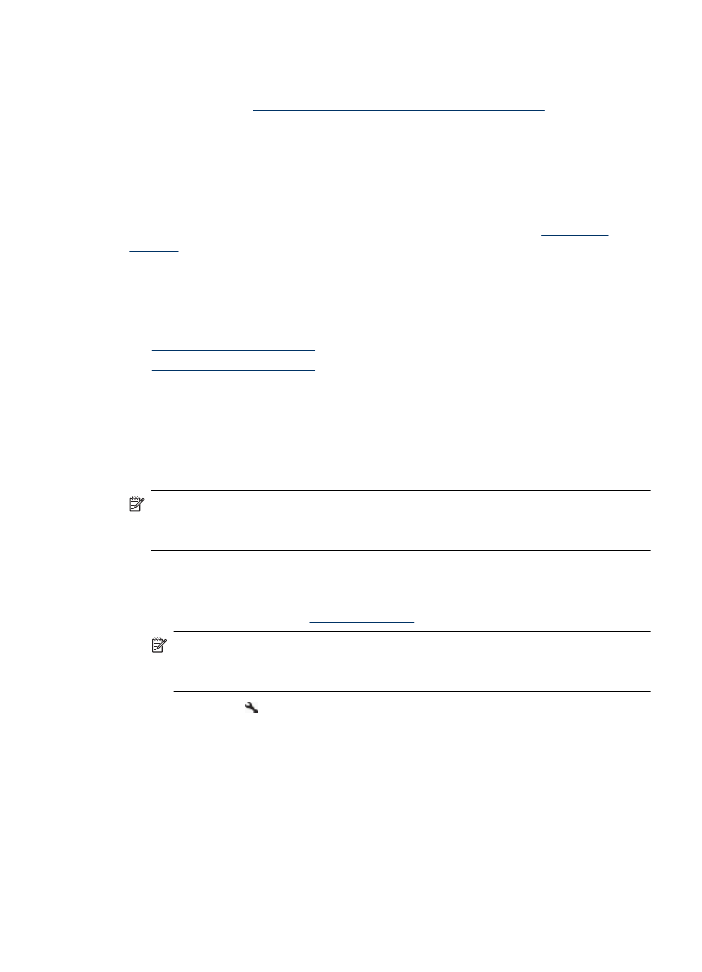
10. Stran za poravnavo kartuš položite z licem na steklo optičnega bralnika, tako da bo
v sprednjem desnem vogalu in vrh strani na desni, in nato pritisnite OK. Če želite več
informacij, glejte
Nalaganje izvirnikov na steklo optičnega bralnika
.
Naprava HP All-in-One poravna tiskalne kartuše. List za poravnavo tiskalne kartuše
dajte v reciklažo ali ga zavrzite.